एक्सेल में अंतिम नाम के आधार पर कैसे क्रमबद्ध करें (उदाहरण के साथ)
आप एक्सेल में पंक्तियों को अंतिम नाम से क्रमबद्ध करने के लिए एक सरल दो-चरणीय प्रक्रिया का उपयोग कर सकते हैं:
चरण 1: अंतिम नाम वाला एक नया कॉलम बनाएं।
चरण 2: अंतिम नाम के आधार पर क्रमबद्ध करने के लिए सॉर्ट फ़ंक्शन का उपयोग करें।
निम्नलिखित चरण-दर-चरण उदाहरण दिखाता है कि अभ्यास में एक्सेल में पंक्तियों को अंतिम नाम से कैसे क्रमबद्ध किया जाए।
चरण 1: नाम दर्ज करें
मान लीजिए कि हमारे पास एक्सेल में नामों की निम्नलिखित सूची है:
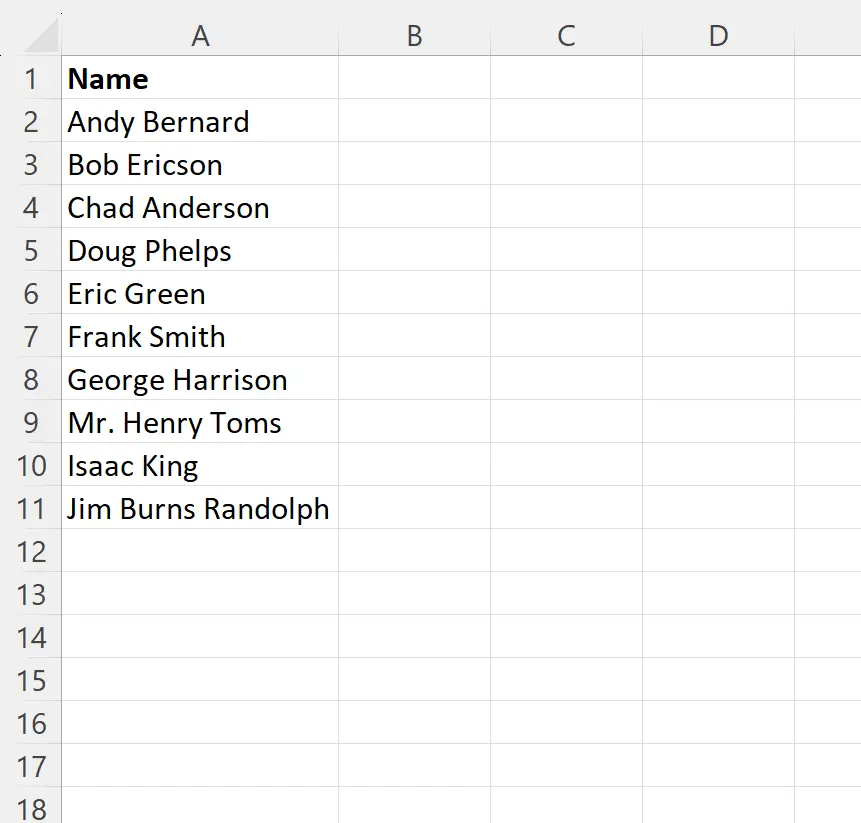
चरण 2: अंतिम नाम वाला एक नया कॉलम बनाएं
हम प्रत्येक पूर्ण नाम से अंतिम नाम निकालने के लिए निम्नलिखित सूत्र का उपयोग कर सकते हैं:
=RIGHT(A2,LEN( A2 )-FIND("*",SUBSTITUTE( A2 ," ","*",LEN( A2 )-LEN(SUBSTITUTE( A2 ," ","")))))
हम इस सूत्र को सेल B2 में टाइप कर सकते हैं, फिर इसे खींचकर कॉलम B में शेष सेल में भर सकते हैं:
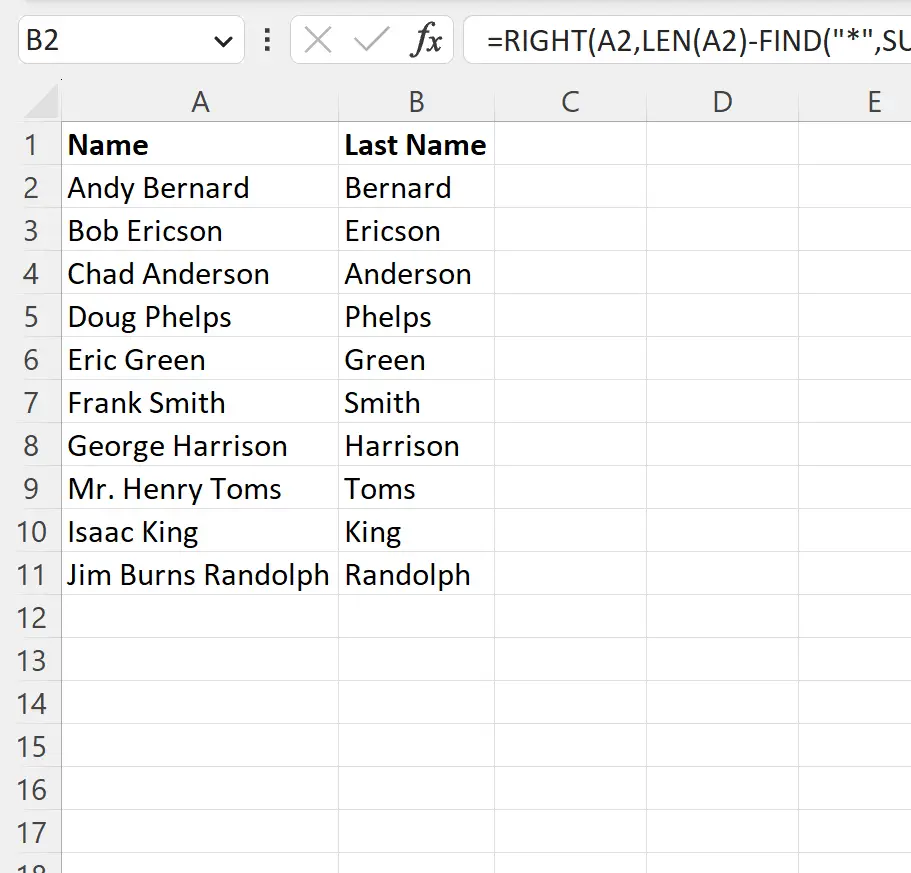
कॉलम बी में अब कॉलम ए में प्रत्येक पूर्ण नाम का अंतिम नाम शामिल है।
ध्यान दें कि सूत्र काम करता है चाहे नाम में मध्य नाम हो या नहीं।
ध्यान दें : यह सूत्र नाम में अंतिम स्थान को तारांकन चिह्न (*) से बदलकर काम करता है और फिर तारांकन का पता लगाने और दाईं ओर से शुरू होने वाले नाम से कई वर्ण निकालने के लिए FIND फ़ंक्शन का उपयोग करता है।
चरण 3: अंतिम नाम के अनुसार क्रमबद्ध करें
अंत में, हम श्रेणी A1:B11 को हाइलाइट कर सकते हैं, फिर डेटा टैब पर क्लिक करें और फिर सॉर्ट और फ़िल्टर समूह में सॉर्ट आइकन पर क्लिक करें:

दिखाई देने वाली नई विंडो में, ड्रॉप-डाउन मेनू से अंतिम नाम लेबल वाले कॉलम को इसके अनुसार क्रमबद्ध करें चुनें:
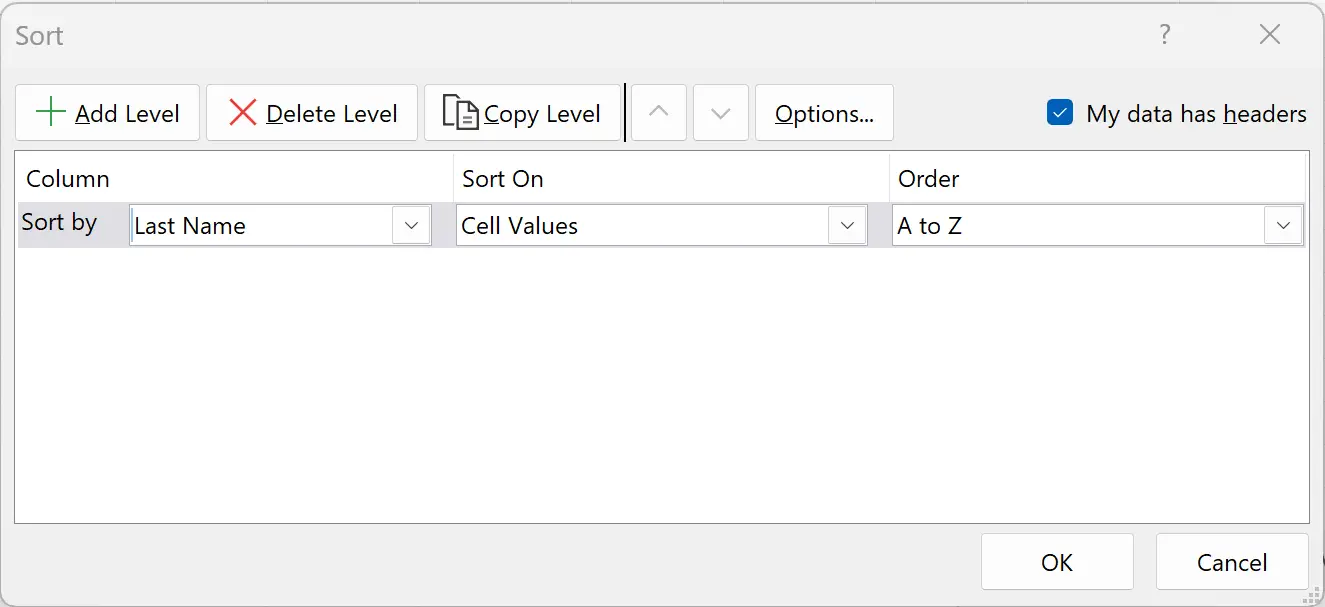
एक बार जब आप ओके पर क्लिक करते हैं, तो पंक्तियों को ए से ज़ेड तक अंतिम नाम के अनुसार क्रमबद्ध किया जाएगा:
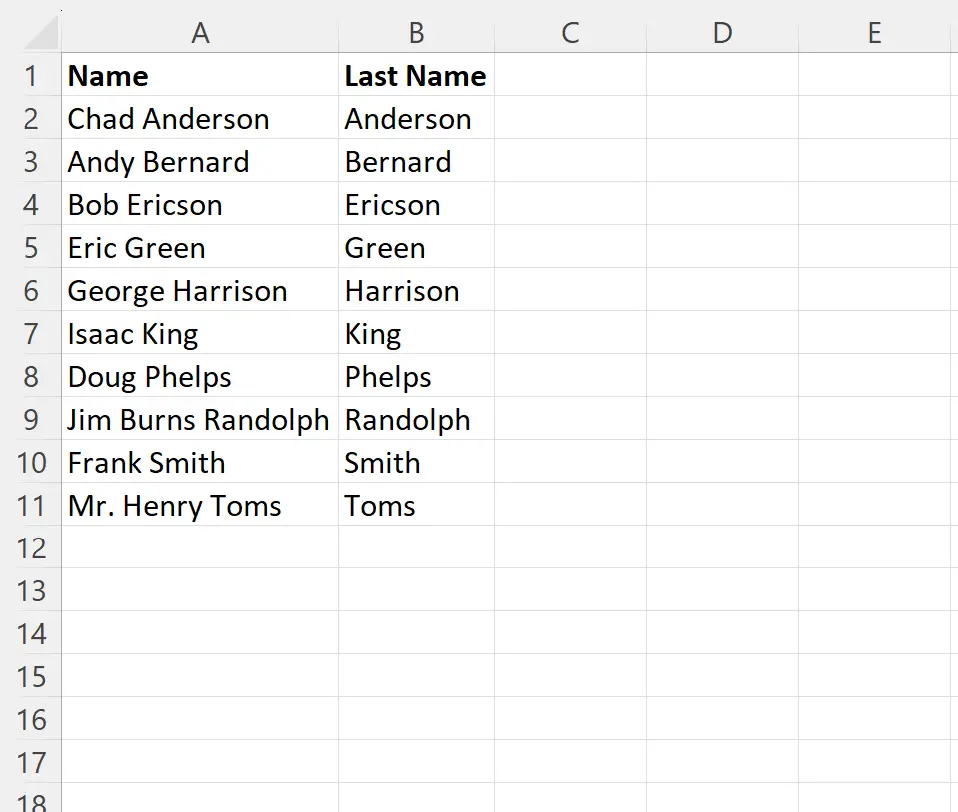
ध्यान दें कि यदि आप वास्तव में प्रत्येक व्यक्ति के अंतिम नामों के साथ एक अलग कॉलम नहीं रखना चाहते हैं तो आप अंतिम नाम शीर्षक वाले कॉलम को हटा भी सकते हैं।
अतिरिक्त संसाधन
निम्नलिखित ट्यूटोरियल बताते हैं कि एक्सेल में अन्य सामान्य कार्य कैसे करें:
एक्सेल में टेक्स्ट फ्रीक्वेंसी कैसे गिनें
कैसे जांचें कि सेल में एक्सेल में सूची टेक्स्ट है या नहीं
यदि सेल में एक्सेल में टेक्स्ट है तो औसत की गणना कैसे करें